1、提出问题
遇到过这样的一个问题:我将cocos2dx程序移植到Android项目中去后,想通过Android虚拟机来进行调,但是运行虚拟机后,出现如下错误:
Unfortunately, MyTest has stopped.
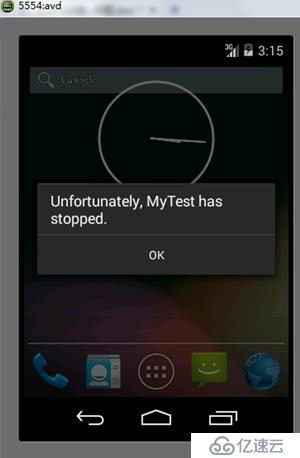
这是因为:cocos2dx需要OpenGL进行渲染,而Android虚拟机没有这个东西,所以需要启用硬件的渲染器进行渲染,即GPU。
在老版本的Android SDK中,使用AVD创建虚拟机,是有勾选“Use Host GPU”这个选项的。
也就是使用主机的GPU进行渲染。
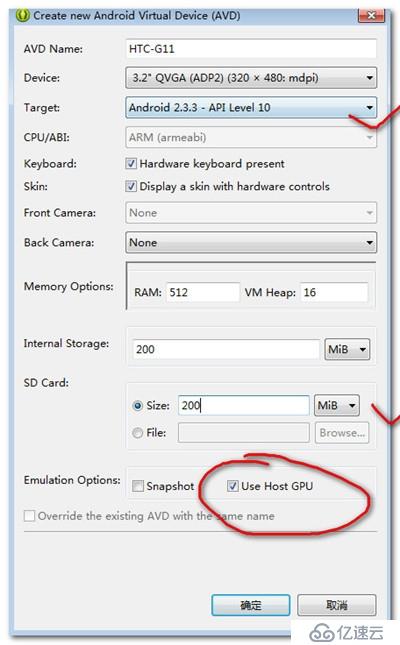
可是Android SDK 22以上的版本,使用AVD创建Android虚拟机是这样的:
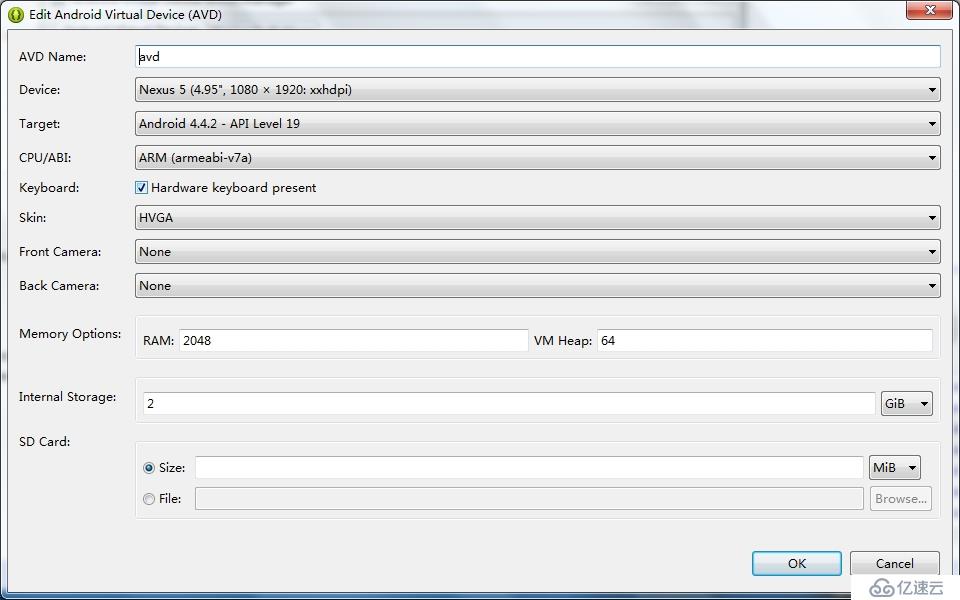
可以发现,“Use Host GPU”这个选项已经没有了。
那怎么办呢?难道就不能用Android虚拟机来调试cocos2dx的程序了吗?
2、解决方法
当然有办法啦,请大家相信博主,博主会告诉大家如何再现“User Host GPU”。
请耐心往下看:
(1)首先,使用AVD正常创建一个Android虚拟机。当然这时候还没有开启GPU渲染。
(2)创建完虚拟机后,进入“ C:\Users\Administrator\.android\avd\avd.avd ”(每个人的路径可能不一样,不过就是在C:\User\***\.android\中就是了)。
找到avd.avd路径下的 config.ini 文件,用记事本打开它!
注意:“avd”是我创建的虚拟机的名字,大家要注意了,不要说找不到avd文件夹。
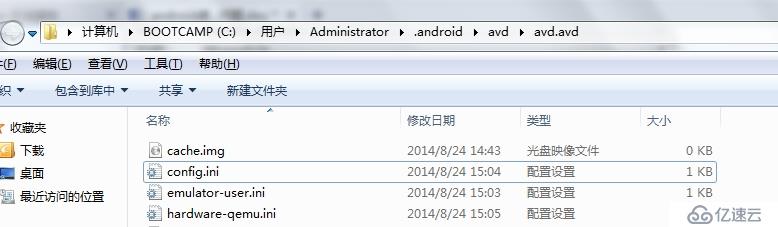
(3)添加一行代码,开启GPU渲染“ hw.gpu.enabled=yes ”。
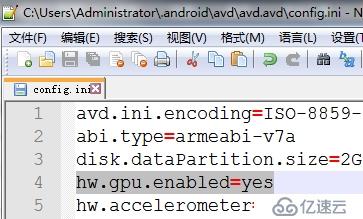
OK,只要三步骤,即可开启GPU渲染,是不是很简单呀。
3、其他
还有两个参数需要注意一下,可能用的到:
(1)keyboard lid support :模拟器物理键盘,设为yes,表示模拟器物理键盘可用;
(2)keyboard support :电脑键盘,设为yes,电脑键盘可用。
免责声明:本站发布的内容(图片、视频和文字)以原创、转载和分享为主,文章观点不代表本网站立场,如果涉及侵权请联系站长邮箱:is@yisu.com进行举报,并提供相关证据,一经查实,将立刻删除涉嫌侵权内容。